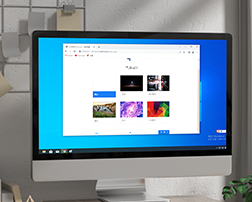如何在谷歌浏览器中查看和清理Cookies
来源:
浏览器大全网
发布时间:2025年04月08日 10:16:47
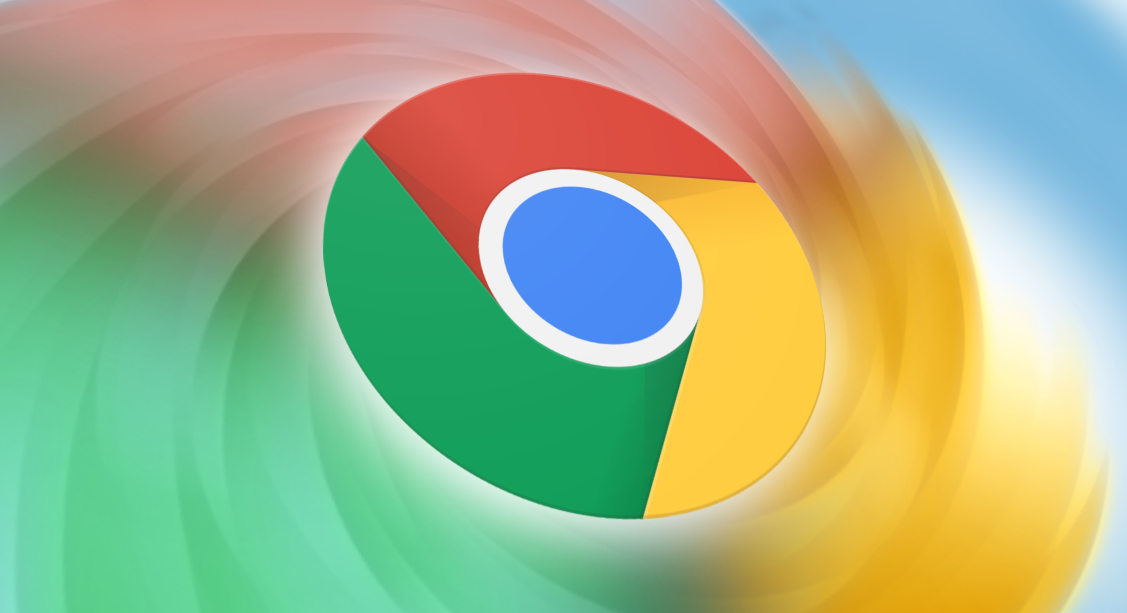
一、查看Cookies的方法
1. 打开谷歌浏览器,在浏览器窗口的右上角,点击三点状的“更多”图标,这会弹出一个下拉菜单。
2. 在下拉菜单中,找到并点击“设置”选项,进入浏览器的设置页面。
3. 在设置页面中,向下滚动,找到“隐私与安全”部分,然后点击“Cookies 和其他网站数据”。
4. 此时,你会看到当前网站存储的Cookies列表,包括网站名称、Cookies的数量以及存储时间等信息。你可以点击具体的网站,进一步查看该网站的详细Cookies信息。
二、清理Cookies的步骤
1. 按照上述查看Cookies的前三步操作,进入“Cookies 和其他网站数据”页面。
2. 在这个页面中,你可以看到“清除浏览数据”的选项,点击它。
3. 在弹出的“清除浏览数据”对话框中,勾选“Cookies 和其他网站数据”选项。你还可以根据需要选择清除的时间范围,比如“最近一小时”“最近24小时”“全部时间”等。
4. 选择好相关选项后,点击“清除数据”按钮,浏览器就会开始清理选中的Cookies。清理完成后,你会看到相应的提示信息。
需要注意的是,清理Cookies可能会导致你在某些网站上需要重新登录,并且可能会丢失一些个性化的设置。所以,在清理之前,你可以根据自己的实际需求谨慎选择清理的范围。
通过以上简单的操作,你就可以轻松地在谷歌浏览器中查看和清理Cookies了。定期清理Cookies可以帮助你维护浏览器的性能和隐私安全,让你的网络浏览更加顺畅和安心。希望这篇教程能对你有所帮助,如果你还有其他关于浏览器使用的问题,欢迎随时向我们提问。
 下载推荐
下载推荐